- Scoprire EaseUS
- Chi Siamo
- Recensioni & Premi
- Contatta EaseUS
- Rivenditore
- Affiliato
- Mio Conto
- Sconto Education
Sommario della pagina
Scopri L'autore
Aggiornato nel 11/11/2025
Stai cercando i migliori strumenti di benchmarking HDD? Se sì, la discussione seguente ti sarà utile. Sappiamo tutti che l'hard disk è un componente vitale del PC che aiuta ad aumentare la velocità del dispositivo. Se è lento, dovrai affrontare un ritardo nel tuo PC nonostante abbia memoria e prestazioni. In questo caso, il benchmark del disco entra e lo fornisce. È il processo di esecuzione di uno strumento che aiuta a verificare la velocità di trasferimento o la velocità di trasferimento. Se non ne hai sentito parlare e cerchi altri dubbi da chiarire, entriamo nella discussione qui sotto.
Inoltre, ti sarà utile scegliere i migliori strumenti di benchmark dell'HDD quando si tratta di testare le prestazioni del disco in tempo.
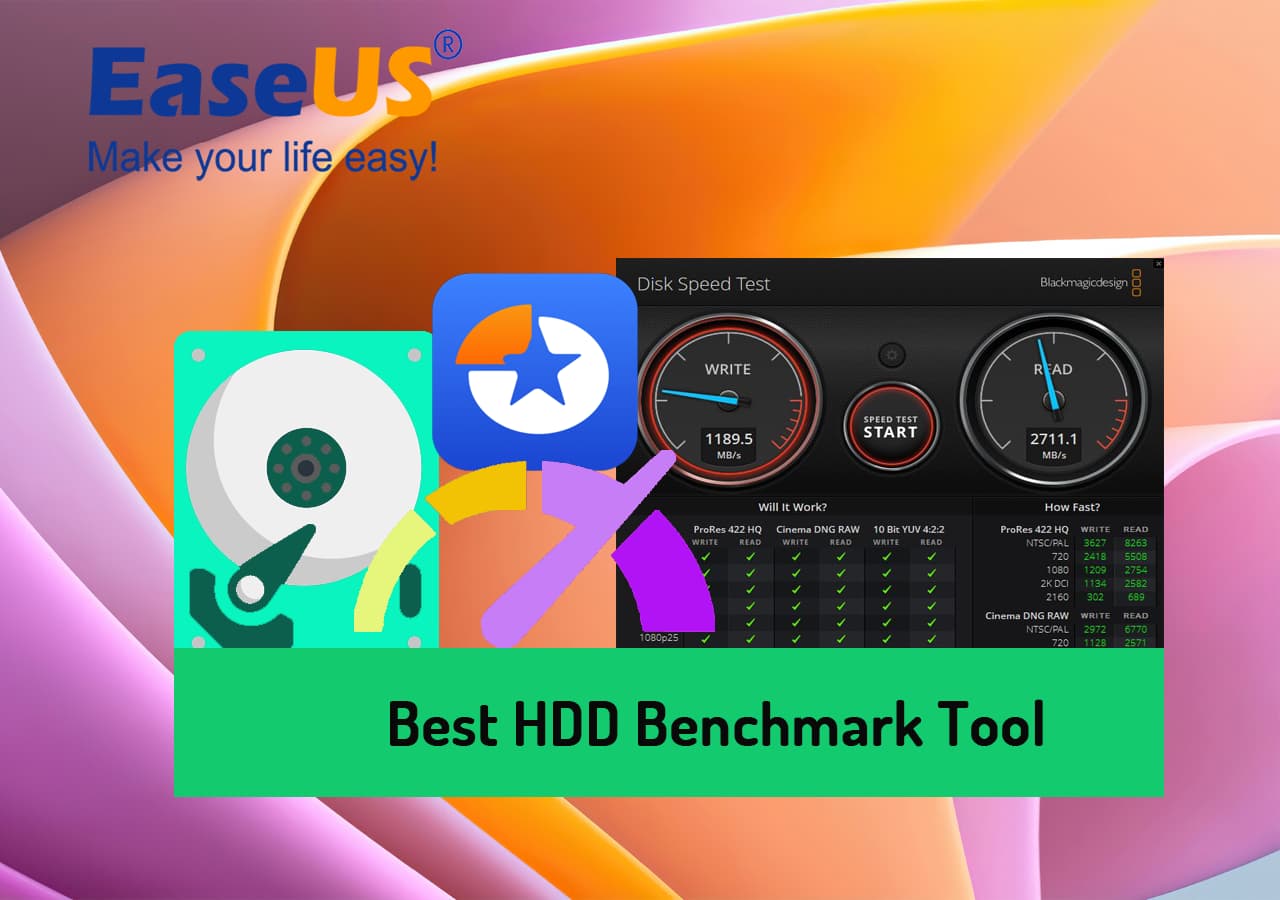
Come selezionare il miglior strumento di benchmarking dell'HDD? Lista di controllo 2023
Quando si tratta di scegliere lo strumento giusto, è necessario considerare alcuni fattori. Ecco alcuni suggerimenti che condivideremo per aiutarti a trovare gli strumenti migliori.
| 👨💻Compatibilità: | Compatibile con il tuo sistema, sia esso Windows o macOS. |
| 🎈Caratteristiche: |
|
| ✅Complessità: | Interfaccia user-friendly, facilità d'uso |
| 💵Prezzo: | Gratuito o a pagamento: indica se il software a pagamento rientra nel tuo budget |
| ☎️Supporto tecnico: | Risposta immediata dell'assistenza clienti e potente team di supporto tecnico. |
Non importa se non hai le competenze tecniche o la conoscenza del test del disco per identificare uno strumento di benchmarking affidabile per l'HDD. Nella parte successiva, ti presenteremo i 5 migliori strumenti di benchmark per HDD che abbiamo selezionato tra 20 utility simili, tra cui CrystalDiskMark, Blackmagic, HD Tune, Atto AS, ecc.
I 5 migliori strumenti di benchmark HDD consigliati e scaricati per Windows e Mac
Se stai cercando i migliori strumenti di benchmark HDD per Windows e Mac, gli strumenti indicati di seguito potrebbero esserti utili. Ecco un elenco di informazioni di base su come abbiamo selezionato i 5 migliori strumenti di benchmark HDD:
| 💵Prezzo | $ 0- $ 500 |
| 👨💻Compatibilità: |
Windows: Windows 11/10/8.1/8/7/Vista/XP macOS: macOS 14.0 - OS X 10.9 |
| 🔢Il numero di strumenti testati: | 20+ |
| ⏳Periodo di prova: | 2 settimane |
| 💽Capacità dell'HDD testata: | Dischi rigidi da 6TB, 4TB, 3TB, 2TB e 1TB di Seagate, WD, Toshiba, Sony, Samsung, ecc. |
Qui abbiamo sviluppato i cinque migliori strumenti di benchmark dell'HDD per gli utenti che desiderano verificare le prestazioni del proprio disco rigido.
1. EaseUS Partition Master
Si dice che sia il software di partizione del disco: EaseUS Partition Master sarà utile agli utenti per gestire l'HDD o l'SDD su PC e server Windows. Inoltre, risolverà rapidamente i problemi di spazio su disco insufficiente. Le sue funzionalità DiskMark e Disk Health appositamente progettate possono assistere in modo efficiente i proprietari di dischi nel benchmarking dei loro dischi rigidi, SSD e dispositivi di archiviazione esterni, gratuitamente.

Caratteristiche:
- DiskMark e Disk Health aiutano principalmente le persone a rilevare e confrontare la velocità e le prestazioni dell'HDD.
- È inoltre compatibile con tutti i sistemi operativi Windows.
- Supporta quando si tratta di unire partizioni non adiacenti.
- Interfaccia facile da usare
- Ridimensionamento delle partizioni formattate NTFS
- Offre un design di altissimo livello insieme a un semplice utilizzo del software di gestione del disco
- Viene fornito con estese funzionalità di partizionamento
Pro e contro e recensione degli editori dello strumento di benchmarking EaseUS HDD:
Valutazione dell'esperto:
![]() Professionisti
Professionisti
- Facilità d'uso
- Facile da installare
- Sono supportati dischi da 8TB
![]() Contro
Contro
- Fare attenzione a scegliere la partizione corretta
Recensione degli editori
EaseUS Partition Master è un software di partizionamento del disco all-in-one che aiuta gli utenti a gestire, creare, eliminare, ridimensionare, estendere, ridurre, clonare, convertire e migrare unità e partizioni del disco rigido. - Recensito da G2
Scaricamento del software:
Il nostro verdetto: perché sceglierlo?
Il motivo principale per scegliere EaseUS Partition Master sono le sue funzionalità gratuite. Inoltre, offre un'esperienza user-friendly. Allo stesso tempo, puoi usarlo su tutti i Windows senza problemi.
2. CrystalDiskMark
È uno strumento di benchmarking che contiene multiuso e offre un tasso ragionevole di fornitura di risultati. Inoltre, lo strumento è semplice da utilizzare quando si tratta di utenti che non dispongono di conoscenze avanzate. Puoi eseguire più passaggi per verificare risultati accurati utilizzando questo strumento.

Caratteristiche:
- Offre più temi di interfaccia
- Viene fornito con il supporto multilingue
- Sperimenta la semplice interfaccia utente
Pro e contro e recensione degli editori di CrystalDiskMark:
Valutazione dell'esperto:
![]() Professionisti
Professionisti
- Gratuito e facile da usare
- Facile misurare le prestazioni
- Permette di salvare i risultati del test
![]() Contro
Contro
- La durata della memoria USB/SSD potrebbe essere breve
- Il risultato del benchmark non è compatibile con la versione principale
Recensione degli editori
CrystalDiskMark è uno strumento di benchmark delle unità disco open source per Microsoft Windows di Crystal Dew World. Genera velocità di lettura/scrittura in posizioni sequenziali e casuali con un numero variabile di code e thread. - da Wikipedia
Download del software:
Fare clic su questo collegamento e aprire il download di CytalDiskMark
Il nostro verdetto: perché sceglierlo?
Con il supporto di questo strumento, puoi misurare le prestazioni sequenziali e casuali. Troviamo anche varie modalità di misurazione e la cosa migliore è che supporterà molte lingue rispetto ad altre.
3. Benchmark del disco Atto
Si dice che sia un'applicazione freeware che ti sarà utile per misurare le prestazioni di archiviazione del sistema insieme alle dimensioni di trasferimento. Anche tu puoi testare la lunghezza quando si tratta di velocità di lettura e scrittura. Qui puoi trovare diverse opzioni per personalizzare la misurazione delle prestazioni e altro ancora.
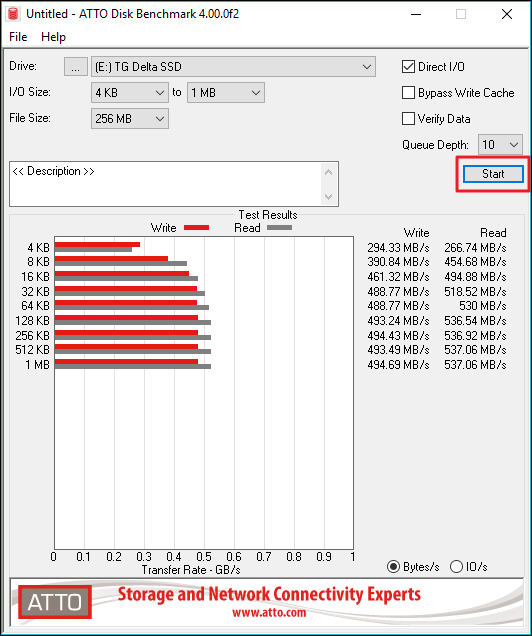
Caratteristiche:
- Trasferisce dimensioni da 512KB a 8MB.
- Offrire supporti per I/O sovrapposti
- La modalità temporizzata disponibile offre test frequenti
- Supporta diverse profondità di coda
Pro e contro e recensione degli editori di Atto Disk Benchmark:
Valutazione dell'esperto:
![]() Professionisti
Professionisti
- Facile da scansionare gli errori
- È uno strumento utile
- È leggero
![]() Contro
Contro
- Nessuna disponibilità del test di scrittura nella versione gratuita
- La versione gratuita offre meno funzionalità
Recensione degli editori
ATTO Disk Benchmark è una soluzione software progettata per aiutarti a misurare le prestazioni del tuo sistema, eseguendo una serie di test per determinare la velocità del disco rigido. - Recensito da SOFTPEDIA
Scaricamento del software:
Fare clic su questo collegamento per scaricare Atto Disk Becnhmark
Il nostro verdetto: perché sceglierlo?
Il motivo principale per scegliere questo strumento di benchmark è il suo potenziale nel gestire le misure delle prestazioni dei sistemi di dischi rigidi. Allo stesso tempo misura anche la velocità di lettura e scrittura individuale del sistema.
4. Sintonizzazione HD
È uno strumento che presenta varie funzioni. Bene, ti sarà utile misurare le prestazioni della tua guida. Puoi anche scansionare gli errori e andare avanti per verificare lo stato di integrità. Puoi anche cancellare tutti i dati in modo sicuro.
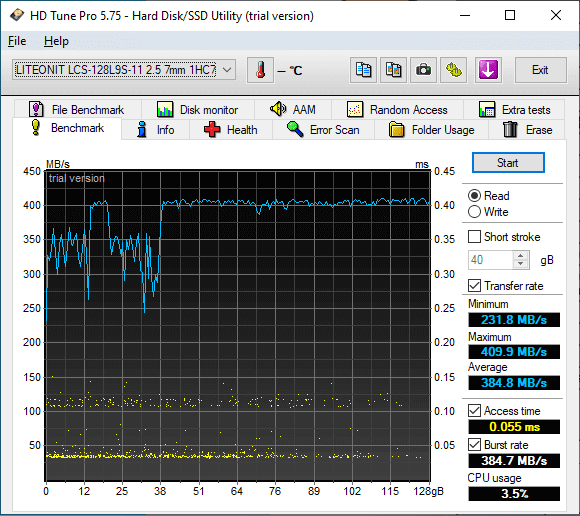
Caratteristiche:
- È facile verificare lo stato generale di un disco rigido
- Consente di eseguire un test di lettura del benchmark
- Scansiona gli errori
Pro e contro e recensione degli editori di HD Tune:
Valutazione dell'esperto:
![]() Professionisti
Professionisti
- Semplice da usare
- Caratteristiche o personalizzabili
- Supporta diversi dischi rigidi
![]() Contro
Contro
- Uso personale solo a costo zero
- Difficile salvare le informazioni direttamente in un file
Recensione degli editori
HD Tune è un programma di test del disco rigido per Windows in grado di verificare lo stato generale di un disco rigido, eseguire una scansione degli errori ed eseguire un test di lettura benchmark. - Recensito da Lifewire
Scaricamento del software:
Fare clic su questo collegamento per scaricare HD Tune
Il nostro verdetto: perché sceglierlo?
Il motivo principale per scegliere il benchmark HD Tune è che consentirà di eseguire un test benchmark per tutte le unità installate sul tuo PC. Inoltre, offre maggiori dettagli sulla velocità di burst, sul tempo di accesso e sulla velocità di trasferimento.
5. Test di velocità del disco Blackmagic
Ti sarà utile testare diversi dispositivi di archiviazione collegati quando si tratta di PC Windows. Sì, consente di eseguire i rispettivi test di velocità HDD/SDD, test di velocità del disco U e altro ancora.
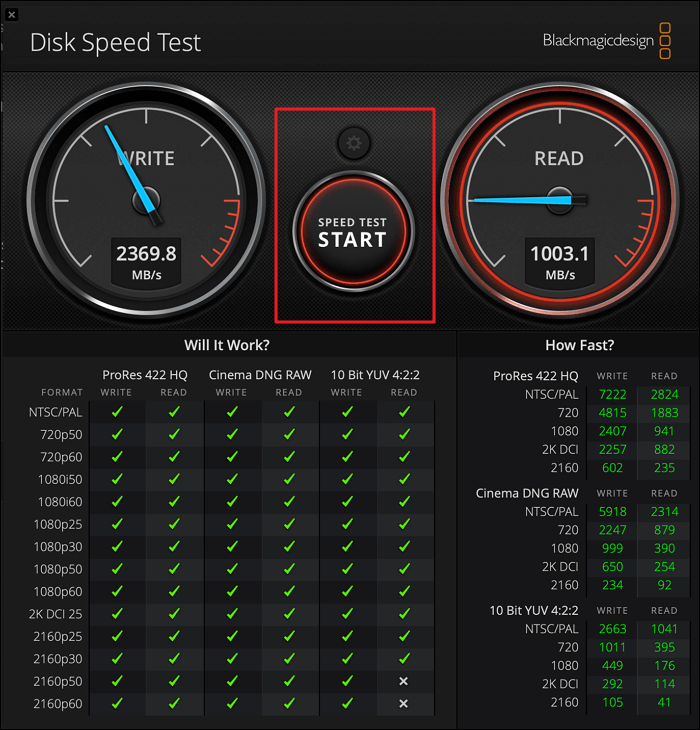
Caratteristiche
- Lo strumento è dotato di indicatori a due velocità
- Aiuterà a misurare sia la lettura che la scrittura del disco
- Ottieni informazioni migliori utilizzando diversi test delle prestazioni
Pro e contro e recensione degli editori del test di velocità del disco Balckmagic:
Valutazione dell'esperto:
![]() Professionisti
Professionisti
- Facile da eseguire una scansione rapida
- Disponibile gratuitamente
- È uno strumento per le prestazioni del disco molto semplice
![]() Contro
Contro
- Disponibile con opzioni di configurazione limitate
- Non offrirà ulteriori informazioni sulle prestazioni
Recensione degli editori
Blackmagic Disk Speed Test è progettato per farti sapere quanto sono veloci le tue unità e segnalare le loro variazioni di velocità nel tempo. L'app è gratuita e si installa facilmente. - Recensito da DONWLOAD.CNET
Scaricamento del software:
Fai clic su questo collegamento per scaricare Blackmagic Disk Speed Test
Il nostro verdetto: perché sceglierlo?
Lo scopo principale della scelta di questo è riempire lo spazio libero sul disco insieme al campione di dati e valutare la scrittura e la lettura di un disco. Viene inoltre utilizzato principalmente per valutare le prestazioni del disco rigido per video di alta qualità.
Cos'è uno strumento di benchmarking dell'HDD?
Si tratta di un test avanzato del disco che rientra nel test delle prestazioni. È utile misurare la velocità di trasferimento dei dati durante la lettura o la scrittura di dati particolari sui dischi. Puoi anche misurare la velocità durante il trasferimento tra le unità disco rigido e la memoria. È anche considerata una cosa essenziale da considerare durante la velocità delle prestazioni. Quindi, le persone che non sono a conoscenza dello strumento di benchmark dell'HDD da molto tempo possono affrontare questa discussione approfondita.
Vantaggi dell'utilizzo dello strumento di benchmarking dell'HDD
Prima di utilizzare lo strumento HDD Benchmark, devi saperne di più sui suoi vantaggi. Si spera che i vantaggi ti aiutino ad acquisire conoscenze approfondite sull'utilizzo dello strumento HDD Benchmark. Diamo un'occhiata ad alcuni dei vantaggi di questo strumento.
- Sarà difficile spiegare il benchmarking del disco rigido ai clienti, ed è qui che entra in gioco lo strumento di benchmarking dell'HDD e trova i problemi da risolvere, che potrebbero riflettersi sulle prestazioni.
- Lo strumento ottimizza inoltre le impostazioni del sistema per migliorare l'efficienza e la velocità.
- Il vantaggio principale dell'utilizzo di questo strumento è che può aiutare a confrontare i diversi modelli e marchi di dischi complessi e farti trovare il meglio per il tuo budget in base alle tue esigenze.
- La cosa migliore dello strumento è che puoi monitorare facilmente lo stato e le prestazioni del disco rigido, il che aiuterà a prevenire perdite o guasti dei dati.
Conclusione
Pertanto, le persone che cercano da molto tempo i migliori strumenti di benchmark HDD possono utilizzare i cinque migliori consigli sopra discussi.
Tuttavia, quando si tratta di Windows, senza dubbio EaseUS Partition Master è lo strumento di benchmark HDD migliore e più semplice.
D'altra parte, per Mac, lo strumento Blackmagic Disk Speed Test è il migliore.
Domande frequenti sugli strumenti di benchmarking dell'HDD
Ecco l'elenco delle domande più frequenti sugli strumenti di benchmarking dell'HDD che ti aiuteranno a capirne di più.
CrystalDiskMark è sicuro per eseguire il benchmark di un HDD?
Quando si esegue il benchmarking di un disco rigido, CrystalDiskMark è uno strumento sicuro da utilizzare. È uno strumento di benchmarking popolare e ampiamente utilizzato per misurare le velocità di lettura e scrittura sequenziale e casuale. Non vi è alcuna alterazione o modifica dei dati sul disco rigido, quindi è sicuro da usare.
Quali fattori potrebbero influenzare le prestazioni di un disco rigido?
Alcuni fattori essenziali che potrebbero influenzare le prestazioni di un HDD sono cache, tipo di interfaccia, velocità di rotazione, velocità di trasferimento e capacità effettiva.
Come valutare le prestazioni dell'HDD su Mac?
Passaggio 1: apri l'app Utility Disco sul Mac (disponibile nella cartella Utilità delle Applicazioni)
Passaggio 2: seleziona il dispositivo di archiviazione per il quale desideri eseguire il benchmark.
Passaggio 3: fare clic sul pulsante Pronto soccorso nella barra degli strumenti e selezionare l'opzione Benchmark.
Passaggio 4: scegli il tipo di benchmark che desideri eseguire, ad esempio sequenziale o casuale, e regola le impostazioni secondo necessità.
Passaggio 5: fare clic sul pulsante "Start" per iniziare il test benchmark.
Una volta completato il test, puoi rivedere i risultati per vedere come si è comportato l'HDD in termini di velocità di lettura e scrittura e altri parametri prestazionali.
Come possiamo aiutarti
Scopri L'autore
Pubblicato da Aria
Aria è una fan della tecnologia. È un onore essere in grado di fornire soluzioni per i tuoi problemi con il computer, come il backup dei file, la gestione delle partizioni e problemi più complessi.
Recensioni dei Prodotti
-
Mi piace il fatto che le modifiche apportate con EaseUS Partition Master Free non vengano immediatamente applicate ai dischi. Rende molto più semplice immaginare cosa accadrà dopo aver apportato tutte le modifiche. Penso anche che l'aspetto generale di EaseUS Partition Master Free renda semplice qualsiasi cosa tu stia facendo con le partizioni del tuo computer.
Scopri di più -
Partition Master Free può ridimensionare, spostare, unire, migrare e copiare dischi o partizioni; convertire disco tra logico e primario, modificare etichetta, deframmentare, controllare ed esplorare la partizione; e altro ancora. Un aggiornamento premium aggiunge supporto tecnico gratuito e la possibilità di ridimensionare i volumi dinamici.
Scopri di più -
Non eseguirà l'immagine calda delle tue unità né le allineerà, ma poiché è abbinato a un gestore delle partizioni, ti consente di eseguire molte attività contemporaneamente, invece di limitarti a clonare le unità. Puoi spostare le partizioni, ridimensionarle, deframmentarle e altro ancora, insieme agli altri strumenti che ti aspetteresti da uno strumento di clonazione.
Scopri di più
Articoli Relativi
-
Posso controllare e ottimizzare le prestazioni SSD in Windows 11? Si certo
![author icon]() Elsa/11/11/2025
Elsa/11/11/2025 -
I 5 migliori programmi benchmark per SSD NVMe [Nuova lista 2025]
![author icon]() Aria/11/11/2025
Aria/11/11/2025 -
Come ripristino Windows 10 da USB [Guida completa]
![author icon]() Aria/11/11/2025
Aria/11/11/2025 -
![author icon]() Aria/11/11/2025
Aria/11/11/2025
EaseUS Partition Master

Gestisci le partizioni e ottimizza i dischi in modo efficiente
